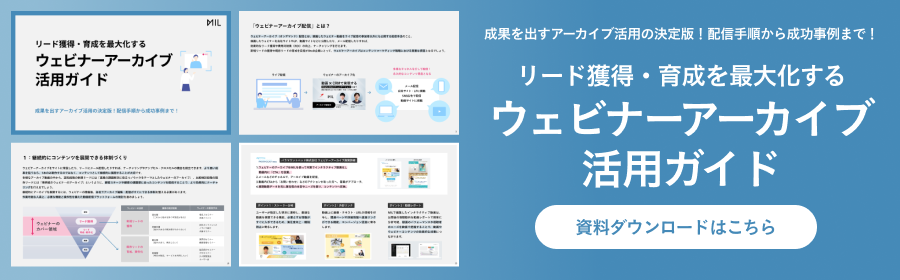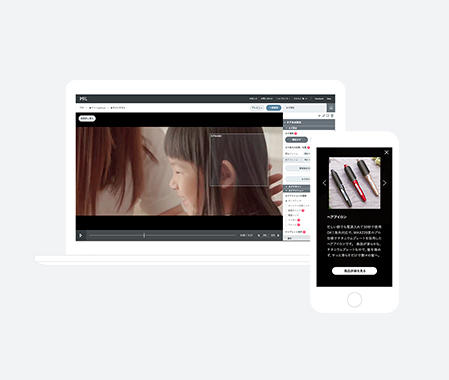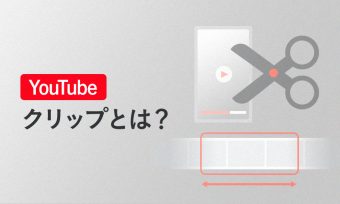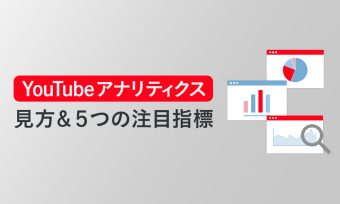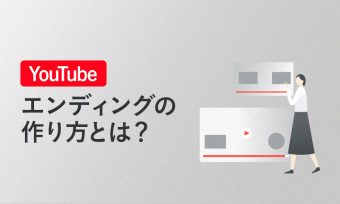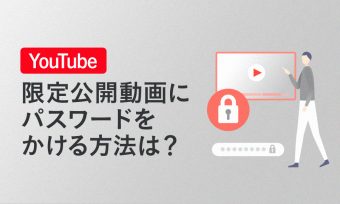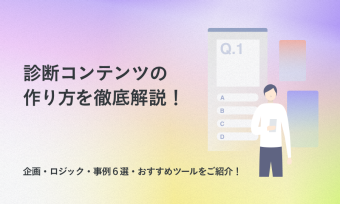コロナ禍以降、顧客との接点が減り、従来の方法で新規リードの獲得や既存リードのナーチャリングが困難になった企業は少なくないでしょう。BtoB企業も例外ではなく、新たなマーケティング手法としてウェビナー配信を取り入れた企業が増加しています。 2001年に株式会社シャノンが公開したアンケート調査結果によれば「2020年と比較して2021年はウェビナーを視聴する機会が増えた」と回答した人が7割を占めているとのこと。同社の調査結果からは、ウェビナーの需要が高まっていることが伺えます。
ウェビナーの配信には、ライブ配信以外に「録画配信」という方法があります。あらかじめ録画したウェビナーを確認した上で配信できるため、正確で高品質なコンテンツを届けられるというメリットがあります。
今回は、ウェビナーを録画配信するための具体的な手順や注意点、配信後の活用方法について解説します。ウェビナーをより効果的に活用したいとご検討中の方は、ぜひお役立てください。
目次
ウェビナーの録画配信とは?
ウェビナーとは「ウェブ(Web)」「セミナー(Seminar)」の2つの言葉を組み合わせた造語で、ツールなどを使って、オンラインで開催するセミナーを指します。他に、「ウェブセミナー」「オンラインセミナー」「ネットセミナー」「eラーニング」などの呼称があります。
そして「ウェビナーの録画配信」とは、Zoomなどの専用ツールを使って事前に収録したウェビナーの映像を、決められた日時に配信する手法です。
録画したコンテンツを配信するため、ライブ配信形式のウェビナーに比べて、ミスやイレギュラーな事態(例:間違ったスライドの提示や回線遮断など)が発生するリスクも低減できるでしょう。事前に調査した内容をミスなく解説する講演動画を作れるため、専門性の高いトピックを解説しなければならないBtoB企業にも適しています。
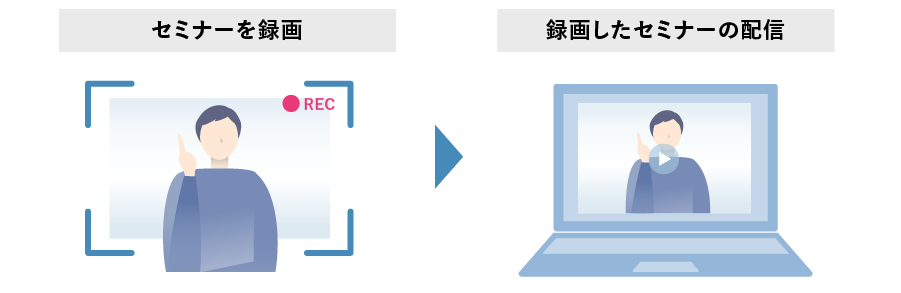
ウェビナーを録画配信できるツールとしては「Zoomウェビナー」が有名です。

引用:Zoomウェビナー
ZoomウェビナーはWeb会議ツール「Zoom」のオプション追加で利用できる機能。Q&A・申込ページの作成機能、CRMとの連携、ウェビナー後のアンケート実施などが行えます。500人~10,000人まで視聴でき、YouTubeやFacebookなどへ同時配信も可能です。
ライブ配信やアーカイブ配信との違い
ウェビナーの代表的な配信方法として「ライブ配信」「ライブ録画配信」「アーカイブ配信」「アーカイブ配信(オンデマンド)」などがあります。
各配信方法の特徴について、以下にまとめましたのでご確認ください。
| 録画配信 | ・事前に収録したウェビナーを、特定の日時に配信する方法。 ・編集や品質チェックが行えるため、トラブルが起きにくい。 ・事前録画のため、配信中に参加者と双方向のコミュニケーションを取りにくい。 |
|---|---|
| ライブ配信 | ・リアルタイムでオンラインセミナーを行う。 ・Q&A、アンケート、チャットなどの機能を使って、参加者との双方向コミュニケーションが可能。 ・参加者にとっては「指定された日時に視聴しなければならない」というデメリットがある。 |
| アーカイブ配信(オンデマンド配信) | ・録画した動画を、HPや動画サイトへアップし、いつでも見られるよう配信・ライブ配信中に録画した映像を流用するため、細かな内容編集は難しい。 |
それぞれの配信の違いを把握し、録画配信以外のウェビナー配信手法の検討、あるいは、複数の配信方法を組み合わせたウェビナー活用を行いましょう。
ウェビナーを録画配信するメリット
ここからは、ウェビナーを録画配信するメリットについて「企業側」「参加者側」双方の視点から解説します。
企業側のメリット
ウェビナーの録画配信を行うメリットとしては、以下の通りです。
- 配信時のトラブルを軽減できる
- ウェビナーの内容を繰り返し利用できる
- より多くのターゲット参加者にコンテンツを届けられる
録画配信では、リアルタイムでウェビナーを配信する場合と比べて「事前のコンテンツ確認」を行えるため、トラブルの少ないウェビナーの配信が可能です。
さらに録画配信用に作成したコンテンツは「アーカイブとして再利用可能で、より多くのターゲット参加者にコンテンツを届けられる」という特徴があるため、一度切りのライブ配信と比較し、費用対効果も良いでしょう。
参加者側のメリット
参加者側から見た場合、ウェビナーが録画配信されていると次のような恩恵があります。
- 安定した画質・音質のコンテンツを視聴できる
- 予定されていた時間通りに進行する
事前に録画されたウェビナーは、リアルタイムの配信中に発生する技術的なトラブル(例:音声や画像の不具合など)によって、コンテンツの質が低下しにくいのが特徴。参加者側の視聴環境に問題がなければ、安定した画質と音質のウェビナーを視聴できるでしょう。
事前に録画されたウェビナーは、タイムテーブル通りに配信されることが保証されており、ライブ配信のウェビナーに比べて視聴する時間を調整しやすいため、参加者はより気軽に申し込めるでしょう。
ウェビナーを録画配信するデメリット・注意点
では、ウェビナーを録画配信するデメリットにはどのようなものがあるのでしょうか。
まず挙げられるのが、参加者の状況や反応がわかりづらく、参加者のリアクションを反映した双方向のコミュニケーションを取りづらい点。参加者が動画を視聴するなかで疑問に感じたことがあったとしても、録画配信の場合、すぐにそれが解消されない可能性があります。
質問を送ることができても回答までに時間がかかるなど、タイムラグが生じてしまうケースもあるでしょう。その対策として、録画配信中にチャット機能での質疑応答を行う用意をしておかなければなりません。
録画配信では双方向コミュニケーションがとりにくいため、リアルタイムで登壇者に質問や懸念を投げかけることが難しくなります。チャットによる質疑応答が準備されていなければ、参加者側は疑問点を解消できないまま視聴を終える可能性が考えられます。
ウェビナーの録画配信方法( Zoomウェビナーの例)
以下より、ウェビナーの録画配信用として代表的なツールであるZoomを使った配信の手順とポイントを「事前準備」「配信当日」「配信後」に分けて解説します。
事前準備
ウェビナーを録画配信する際には、以下の手順で行いましょう。
Step1:Zoomへのアクセス
まずZoomのWebサイトにアクセスし、サインインします。まだアカウントを持っていない場合は、このタイミングで作成する必要があります。
Step2:ミーティング画面の起動
次に「主催」ボタンをクリックし、ミーティング画面を開きましょう。
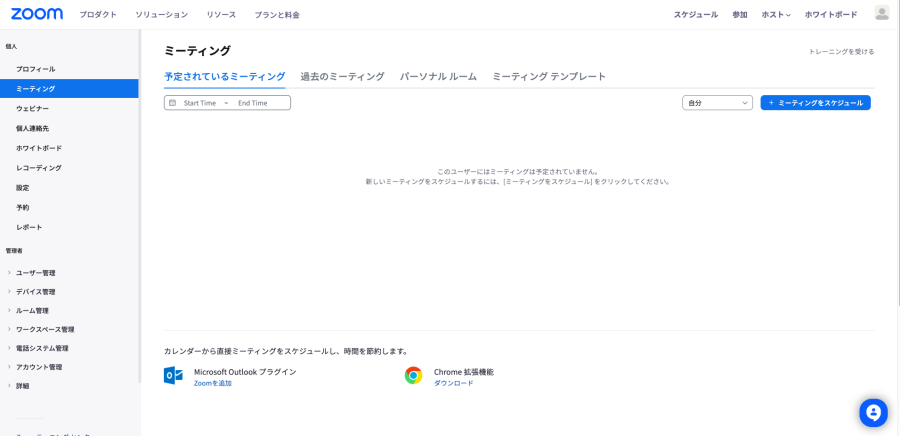
Step3:録画画面の起動
カメラ・マイクが共にONになっていることを確認したら、画面下の「レコーディングボタン」を選び「クラウドにレコーディング」をクリック。ウェビナー画面録画がスタートします。

Step4:ウェビナーの収録
録画画面が起動したら、ウェビナーの収録を行います。画面上に表示したい資料やスライドがある場合は「画面の共有」ボタンをクリックすると、ホストのPC画面を画面に表示可能です。収録を終え、ミーティングルームを終了すると、録画データが自動的にZoomのアカウント上へ保存されます。
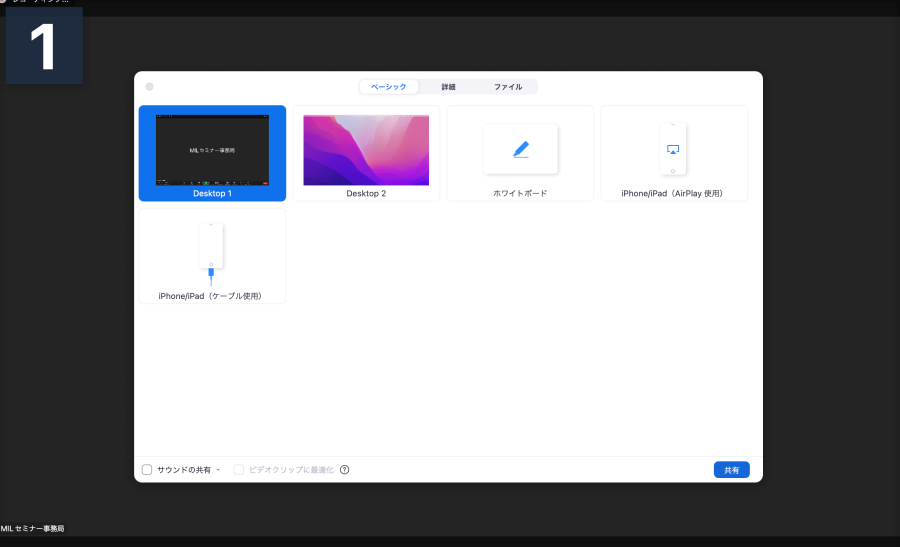
Step5:参加者へのURLの配布
配信用のウェビナーの録画が終われば、配信用の参加URLを発行し、参加者に事前共有を行いましょう。URLの配布の際には、参加者にウェビナーへの参加登録を促すフォームを作成し、必要な情報を収集できるようにしましょう。Zoomの場合、「登録フォーム機能」を活用しての作成も可能です。
さらに、より多くの参加者にウェビナーを視聴してもらうためには、集客のプロモーション戦略を立案し、自社サイトやメルマガ、SNSなどで告知を行うことも重要です。また新規リードを獲得したい場合には、自社のチャネルのみでなく、広告出稿や有料のセミナー告知サイトへの掲載も検討すると良いでしょう。
配信当日
配信準備を整え、配信当日になったら、次の流れで録画したウェビナーを配信します。以下より、配信手順をみていきましょう。
Step1:動作確認
まずは、あらかじめ用意したウェビナーの録画データを、Zoomを用いて配信できるかどうかの動作チェックを行います。30分前にはZoomに入り、通信状態・録画配信の動作確認を実施しましょう。
この時、ウェビナー設定時に練習セッション(※)をONにしておくことをお勧めします。
※ ウェビナーの練習セッション:本番前にホストとパネリストだけが入室し、リハーサルできる機能
Step2:ウェビナーの配信
録画したウェビナーを配信する際には、画面下部の「画面共有」をクリックし「詳細→ビデオ」の順で選択します。配信する動画データを「ファイル」から選択すれば、録画したウェビナー動画を配信可能です。
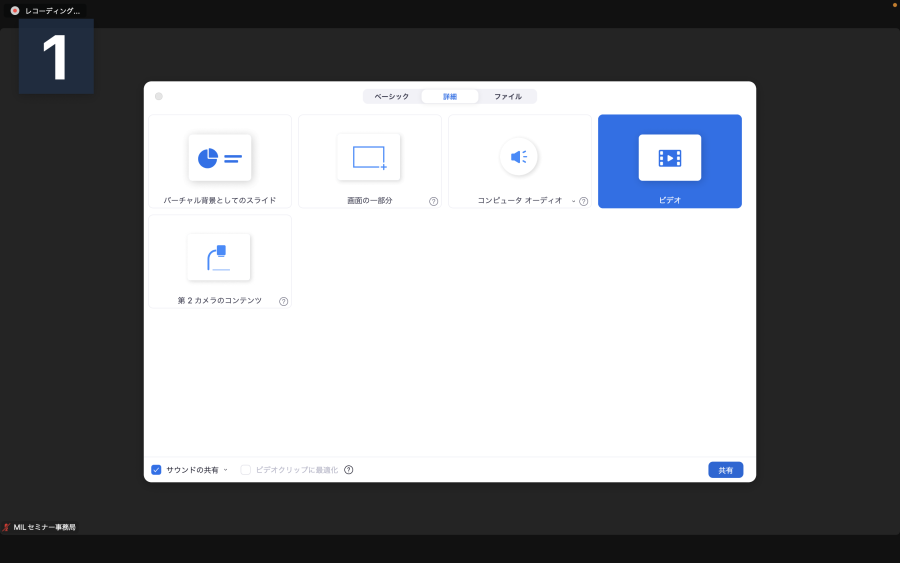
参加者の反応を「データとして」把握することも重要です。ウェビナー開始前後のアンケート機能を活用して意見を集め、今後のウェビナー内容の改善に繋げましょう。
Step3:配信後のトラブルやトラブルへの対応
録画配信をスタートした後、配信の不具合や参加者からの問い合わせが発生した場合には、適宜対応する必要があります。あらかじめ対応方法についても定義し、マニュアル化しておきましょう。
録画配信であっても、ウェビナーの配信中・配信後に参加者をフォローする体制が必要です。例えば、配信中に迅速な対応が必要な内容として「運営周りのトラブル」「ウェビナー内容に関する質問」の2つが考えられます。「問い合わせマニュアル」や「トラブル対応マニュアル」を作成したり、すぐに対応できる人員をスタンバイさせるなどして、トラブルが発生したとしても迅速に対応できる体制を整えましょう。
ウェビナーの配信後は、参加者へのメールでのフォローアップも忘れずに行います。参加者に「サンクスメール」や「次回ウェビナーの案内メール」を配信することで、顧客ロイヤルティの向上を図れます。参加者の興味関心に即したブログ記事やホワイトペーパー、近日中に開催するウェビナーなどを紹介すれば、一度接点を持った新規顧客との関係を発展させられるでしょう。
リード獲得・ナーチャリングの成果を最大化する!録画配信のポイント
ウェビナーの録画配信は、リード獲得・ナーチャリングにも活用できます。効果を最大化するためには、一度きりの録画配信にとどまらず「アーカイブ配信、オンマンド配信」に活用すると良いでしょう。
アーカイブ配信・オンマンド配信への流用
録画配信したウェビナーをアーカイブやオンデマンドとして継続的に展開することで、ナーチャリングやアップセル・クロスセルの促進に活用できます。しかし、先ほどもご紹介したように、一般のアーカイブ配信やオンデマンド配信は「双方向コミュニケーションを図ることができない」というデメリットがあり、ただ「アーカイブ配信をしているだけ」になっている企業も多いのではないでしょうか?
アーカイブ配信・オンデマンド配信から、リード獲得やナーチャリングへとつなげるには「動画内のCTA設置」が有効です。
例えば、YouTubeの動画にCTA(Call to Action)を設置すれば、ウェビナーアーカイブの視聴中・視聴後に「関連資料のダウンロード」や「お問い合わせ」「アンケート回答」のリンクへと、動画内からシームレスに遷移できます。ただし、YouTubeで設置できるCTAは「説明文(概要欄)」「情報カード」「終了画面」など限られた機能のみで、表示するタイミングやデザインも限定されています。
より自由にCTAを設置したい場合は、視聴者が動画をタップ・クリックできる「インタラクティブ動画」などの動画配信プラットフォームを利用すると良いでしょう。
<ウェビナーのアーカイブ動画にCTAを設置した事例|株式会社スタディスト>
マニュアル作成・共有システム「 Teachme Biz」等を提供するBtoB企業の株式会社スタディストは、録画配信したウェビナーをアーカイブ化し、顧客管理ツール「Salesforce」と連携して活用しています。
同社のアーカイブ配信は「リード獲得」に加えて、 ナーチャリング やリードクオリフィケーションにも活用することを目的としていました。そのため、ユーザーの視聴態度・アクションを可視化して把握できるように、Salesforceとの連携機能を持った動画プラットフォームを選定する必要がありました。
そこで、一般的な動画ではなく、参加者が自らタップして興味・関心に合わせて視聴できるプラットフォームとして、「インタラクティブ動画マーケティングMIL」を導入。ライブ配信で行ったウェビナーを録画した後、インタラクティブ編集を行い、アーカイブとして配信しています。
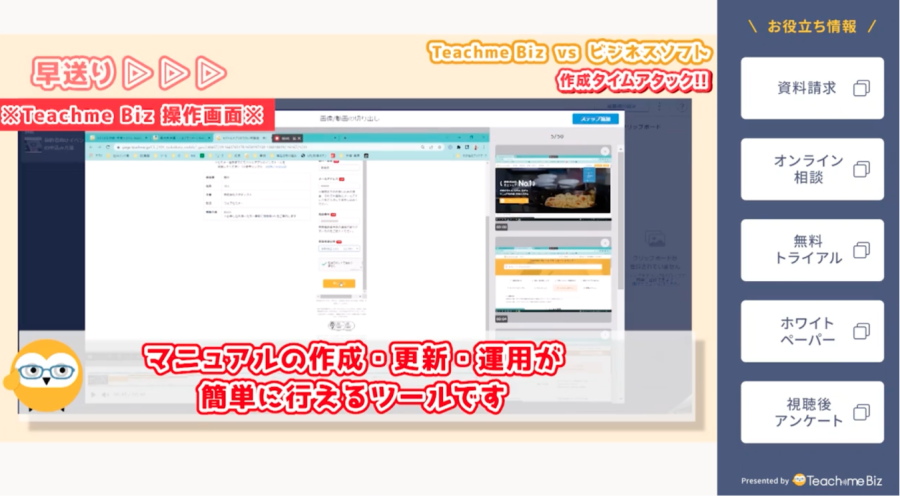
前章でご紹介した通り、インタラクティブ動画には、 動画内にCTAを設置できるという特徴があります。「動画を見て終わり」「次のアクションを取るために動画を閉じてサイトに移動し、CTAを探す」 といったアクションをとることなく、動画視聴から資料請求などの行動を、参加者が1つの動画内で完結できる構成です。
さらに、個別にIDを付与した動画のURL付きメールを配信し、 メールを受信した見込み顧客がインタラクティブ動画を視聴すると「視聴・タップデータ」 がSalesforceに連携される仕組みも構築。
「動画内のどの資料をタップしたか?」「何分まで視聴しているか?」 など、ユーザー単位・動画単位で視聴動態が把握可能に。
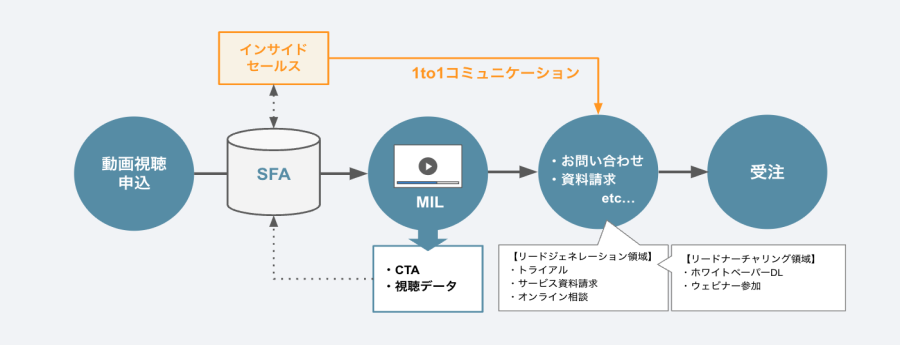
ユーザーの視聴態度・アクションを可視化して、 インサイドセールスが最適なタイミング・内容でアプローチできるようになりました。各ユーザーの興味関心を把握した上でアプローチを行えるようになったことで、ナーチャリング・クオリフィケーションの効率化に役立てています。
当事例についてさらに詳しくは、以下の記事でご紹介しています。録画配信後の活用方法として、ぜひ参考になさってください。
関連記事:ウェビナーのインタラクティブ動画化でBtoBのリード獲得・育成・商談化を実現!
まとめ
あらかじめ収録したウェビナーを配信する録画配信では、ライブ配信のウェビナーと比較して、トラブルなくコンテンツを提供できるというメリットがあります。さらに録画したウェビナーを「一度配信して終わり」ではなく、アーカイブ・オンデマンド配信して繰り返し活用することで、さらなる新規リードの獲得や既存リードのナーチャリング、アップセル・クロスセルを図れます。
ウェビナーの録画配信の成果を最大化するためには、ご紹介した事例のように、視聴中・視聴後にアクションを促すCTAの設置も有効です。視聴者がアクションできる機能を持った動画配信プラットフォームの利用も検討しつつ、録画配信ウェビナーを効果的に活用しましょう。

執筆者
瀧口 愛
MIL株式会社 マーケティング
Web制作会社でサイト構築に従事後、MIL株式会社へ入社し、マーケティングチームに所属。ウェビナーや展示会実施の基盤を構築し、毎月のウェビナーやオフラインイベントの企画・運営全般を担当している。その他、メルマガ配信やマーケ全体の施策効果分析など、フィールドマーケティング領域全般を担う。